Codice Visual Studio è un editor di codice sorgente multipiattaforma gratuito sviluppato da Microsoft. Ha il supporto per il debug integrato, il controllo Git incorporato, l'evidenziazione della sintassi, il completamento del codice, il refactoring del codice e gli snippet.
La funzionalità di Visual Studio Code può essere estesa utilizzando le estensioni.
Questo tutorial ti guida a come installare l'editor di codice di Visual Studio su Ubuntu 18.04 / Linux Mint 19 &Debian 9 dal repository VS Code di Microsoft.
Configura il repository di codice di Visual Studio
Microsoft fornisce il repository ufficiale per una facile installazione di Visual Studio Code per Ubuntu e Debian sistemi operativi. Quindi, puoi configurare il repository Microsoft sul tuo sistema per ricevere il pacchetto VS Code.
Come prima attività, aggiorna l'indice del repository utilizzando apt comando
sudo apt update
Installa il supporto HTTPS per apt e altri pacchetti.
sudo apt install -y curl apt-transport-https
Scarica e importa la chiave GPG per la firma di Microsoft utilizzando il comando curl.
curl -sSL https://packages.microsoft.com/keys/microsoft.asc -o microsoft.asc sudo apt-key add microsoft.asc
Ora aggiungi il repository di Visual Studio Code al tuo sistema.
echo "deb [arch=amd64] https://packages.microsoft.com/repos/vscode stable main" | sudo tee /etc/apt/sources.list.d/vscode.list
Installa il codice di Visual Studio
Dopo aver aggiunto il repository al sistema, non dimenticare di aggiornare l'indice del repository.
sudo apt update
Utilizzare il comando apt per installare Visual Studio Code.
sudo apt install -y code
Avvia codice Visual Studio
Una volta installato VS Code sul tuo sistema, puoi avviarlo dalla riga di comando o facendo clic sull'icona VS Code in modalità grafica.
$ code
O
Ubuntu 18:04 :Attività>> Cerca Codice Visual Studio
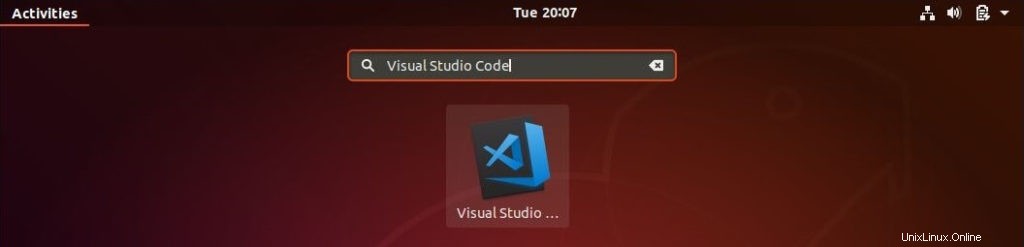
Linux Mint 19 :Menu>> Programmazione>> Codice Visual Studio
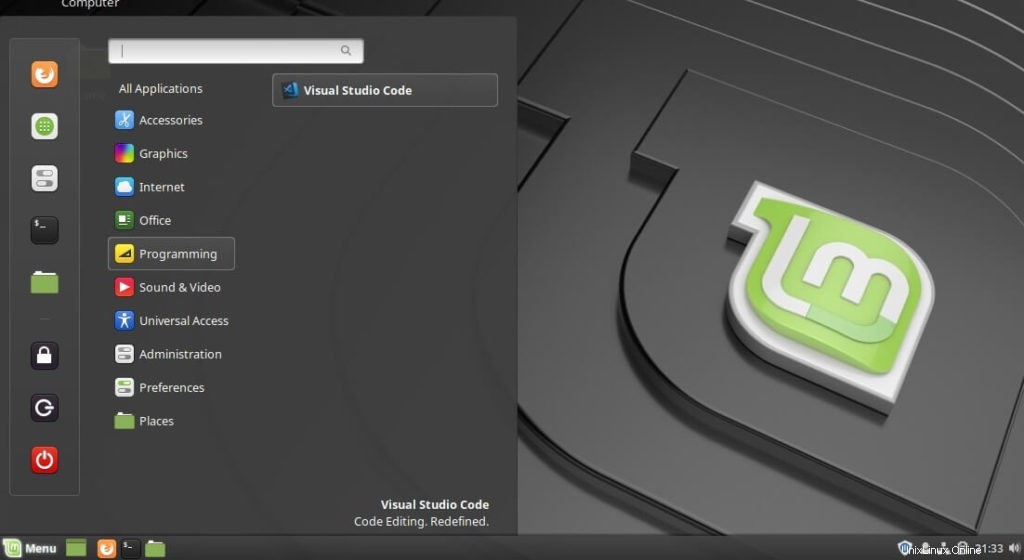
Debian 9 :Attività>> Cerca Codice Visual Studio
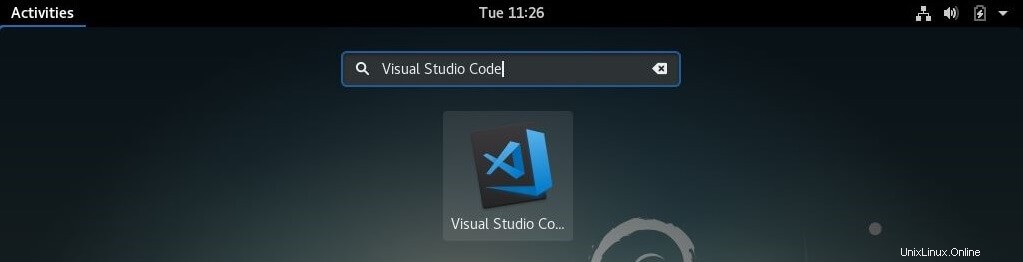
Codice Visual Studio in esecuzione su Ubuntu 18.04:
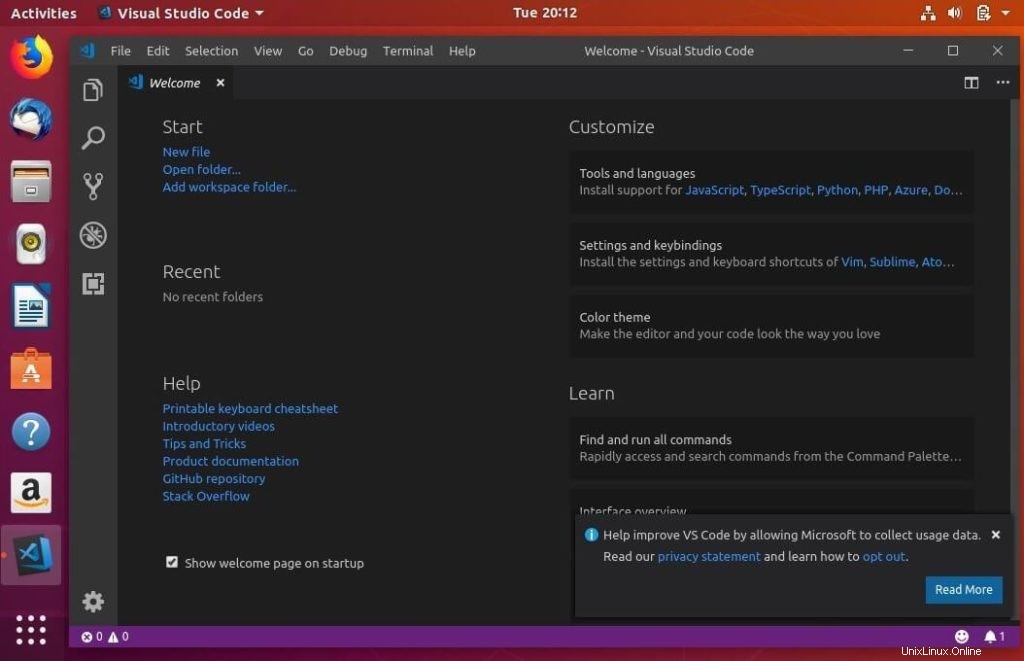
Codice Visual Studio in esecuzione su Linux Mint 19:
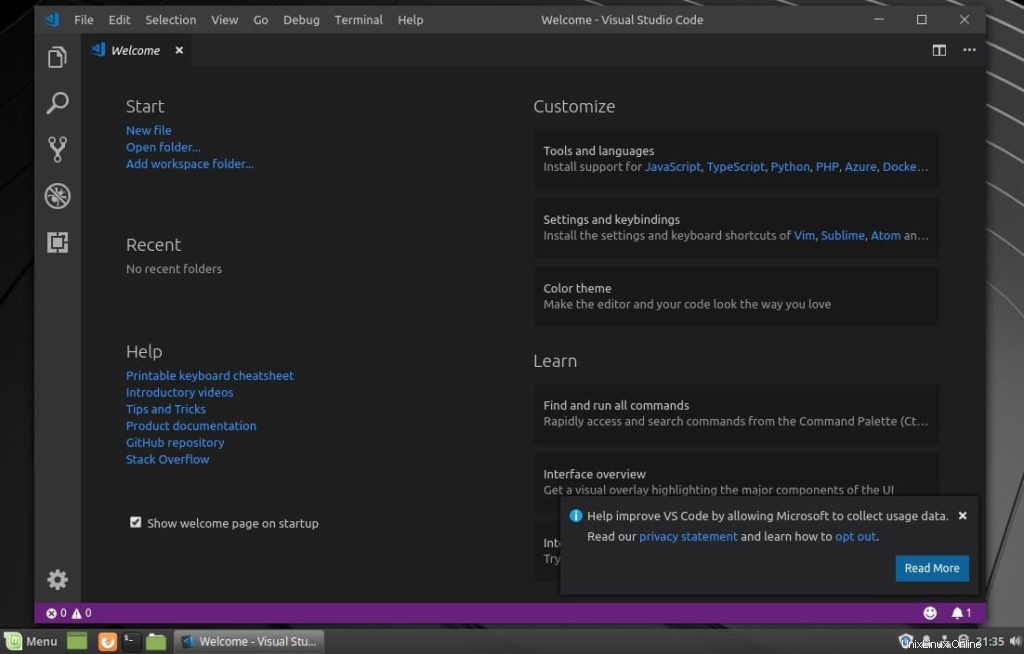
Codice Visual Studio in esecuzione su Debian 9:
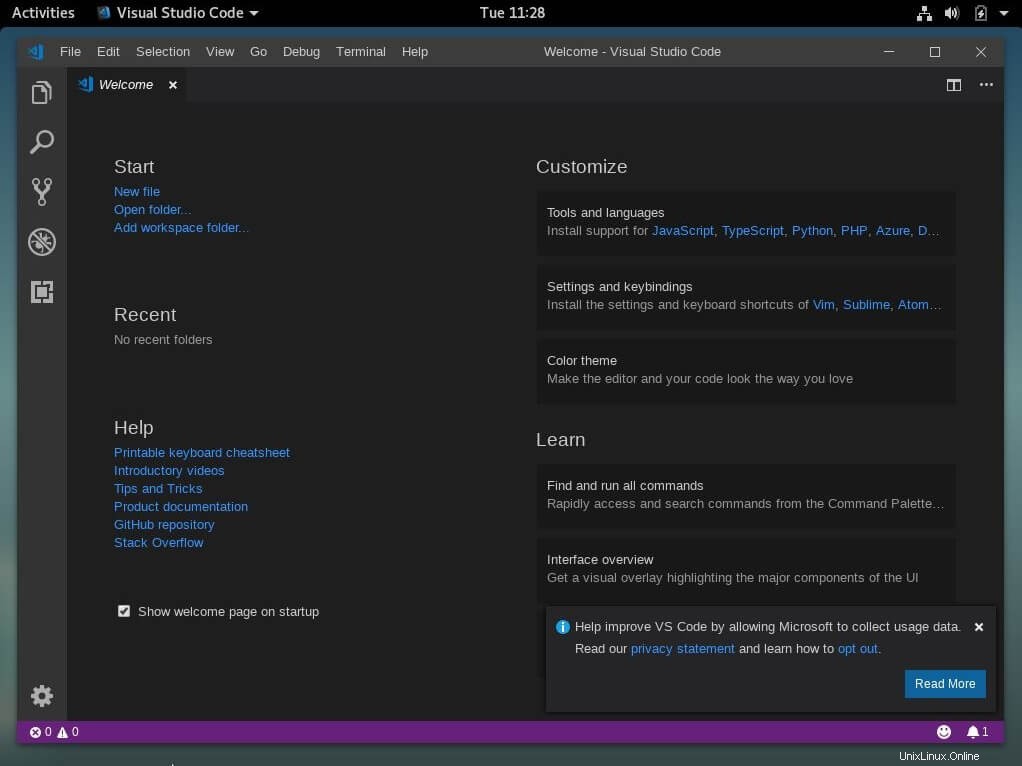
Imposta VS Code come editor predefinito
Se disponi di più editor di codice sorgente e desideri impostare Visual Studio Code come editor predefinito per il tuo progetto, devi eseguire il comando seguente per impostare Visual Studio Code come editor predefinito.
sudo update-alternatives --set editor /usr/bin/code
Aggiorna il codice di Visual Studio
Microsoft rilascia mensilmente l'aggiornamento per Visual Studio Code. Puoi aggiornare la versione di Visual Studio Code in modo simile ad altri pacchetti, usando il comando apt.
sudo apt update sudo apt upgrade code
Conclusione
Hai installato correttamente Visual Studio Code sul tuo Ubuntu 18.04 / Linux Mint 19 &Debian 9 . Ora puoi installare estensioni e configura VS Code secondo le tue preferenze. Inoltre, ulteriori informazioni sull'interfaccia utente del codice VS.
Questo è tutto.